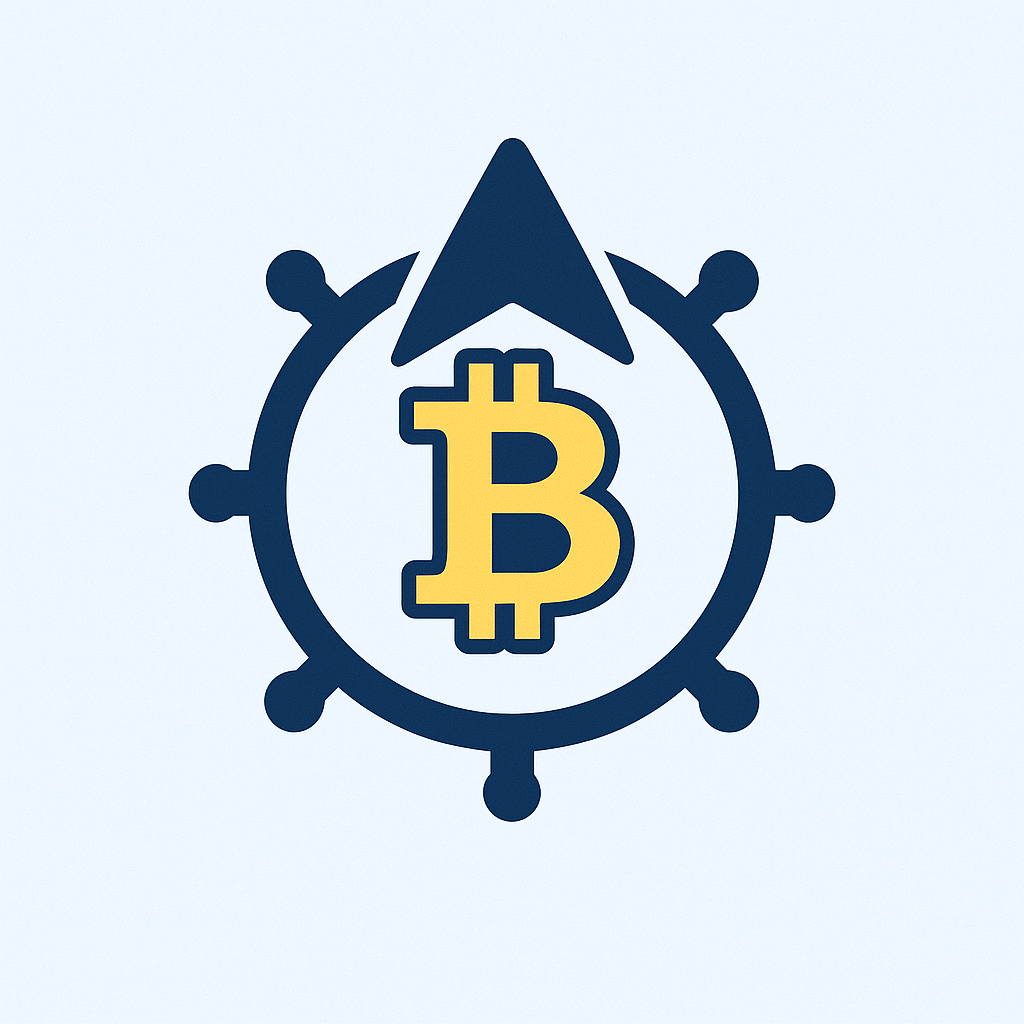- Зачем нужна офлайн-резервная копия и как её создать
- Метод 1: Резервное копирование на внешний жесткий диск
- Метод 2: Создание резервной копии на USB-флешку
- Метод 3: Запись резервной копии на CD/DVD-диски
- Метод 4: Резервное копирование на другой компьютер через локальную сеть
- Заключение: Ключевые правила офлайн-бэкапов
- Часто задаваемые вопросы (FAQ)
Зачем нужна офлайн-резервная копия и как её создать
В эпоху облачных технологий резервное копирование без интернета кажется анахронизмом. Однако ситуации, когда требуется создать резервную копию средства без интернета, возникают чаще, чем вы думаете: при работе с конфиденциальными данными, в зонах плохого покрытия или при необходимости быстрого восстановления системы. Пошаговое руководство ниже научит вас четырем проверенным методам создания автономных бэкапов, гарантируя сохранность ваших файлов даже без доступа к сети.
Метод 1: Резервное копирование на внешний жесткий диск
Самый универсальный способ для больших объемов данных. Потребуется:
- Подключите внешний HDD/SSD к USB-порту компьютера
- Откройте «Панель управления» → «Система и безопасность» → «История файлов» (Windows) или «Системные настройки» → Time Machine (macOS)
- Выберите подключенный диск как целевое устройство резервирования
- Настройте периодичность копирования (рекомендуется ежедневно)
- Запустите процесс кнопкой «Включить»/«Создать резервную копию сейчас»
- Дождитесь завершения (индикатор прогресса в системном трее)
Совет: Для разовых копий просто перетащите файлы вручную в папку на диске.
Метод 2: Создание резервной копии на USB-флешку
Идеально для небольших объемов данных (документы, фото):
- Вставьте флешку с достаточным объемом памяти
- Откройте проводник и выделите нужные файлы/папки
- Щелкните правой кнопкой → «Отправить» → выберите USB-накопитель
- Используйте архивацию для экономии места: кликните по файлам ПКМ → «Добавить в архив» (WinRAR/7-Zip)
- Проверьте целостность копии открытием нескольких файлов
Важно: Форматируйте флешку в exFAT для совместимости с Windows и macOS.
Метод 3: Запись резервной копии на CD/DVD-диски
Для долговременного хранения без риска перезаписи:
- Вставьте чистый диск в привод
- Выберите «Записать файлы на диск» при автозапуске
- Перетащите файлы в окно записи
- Установите скорость записи не выше 8x для надежности
- Нажмите «Записать» и дождитесь автоматического извлечения диска
- Подпишите диск маркером (дата, содержимое)
Примечание: Используйте диски M-DISC с 1000-летним сроком хранения для критичных данных.
Метод 4: Резервное копирование на другой компьютер через локальную сеть
Без интернета, но с роутером:
- Подключите оба компьютера к одному роутеру кабелем Ethernet
- На целевом ПК создайте папку и откройте общий доступ (Свойства папки → Доступ)
- На основном ПК в проводнике введите в адресной строке: \IP-адрес_целевого_ПК
- Скопируйте файлы в расшаренную папку
- Для автоматизации используйте SyncBackFree (настройте профиль «Отражающее копирование»)
Заключение: Ключевые правила офлайн-бэкапов
Резервное копирование средства без интернета требует дисциплины: создавайте копии еженедельно, храните носители в разных помещениях, проверяйте целостность данных раз в месяц. Помните, что единственная по-настоящему надежная резервная копия — та, которая существует в трех экземплярах (правило 3-2-1). Представленные методы гарантируют защиту данных даже при отсутствии облачных технологий.
Часто задаваемые вопросы (FAQ)
Как часто нужно делать резервные копии без интернета?
Для документов — после значительных изменений, для систем — раз в неделю. Критичные данные дублируйте немедленно.
Можно ли шифровать офлайн-резервные копии?
Да! Используйте VeraCrypt для создания зашифрованных контейнеров на носителях или BitLocker (Windows Pro) для целых дисков.
Почему резервная копия не помещается на носитель?
Разбейте данные на части архиватором (7-Zip → «Разделить на тома»). Для дисков используйте мультисессионную запись.
Как проверить целостность резервной копии?
Сравните контрольные суммы (CRC Checker) или выполните выборочное восстановление файлов перед удалением оригиналов.
Какие носители надежнее для долгого хранения?
Внешние SSD > HDD > флешки > DVD. Для архивов предпочтительны M-DISC или LTO-ленты.
Можно ли автоматизировать офлайн-резервирование?
Да, через планировщик заданий Windows/macOS, запускающий скрипты копирования при подключении носителя.